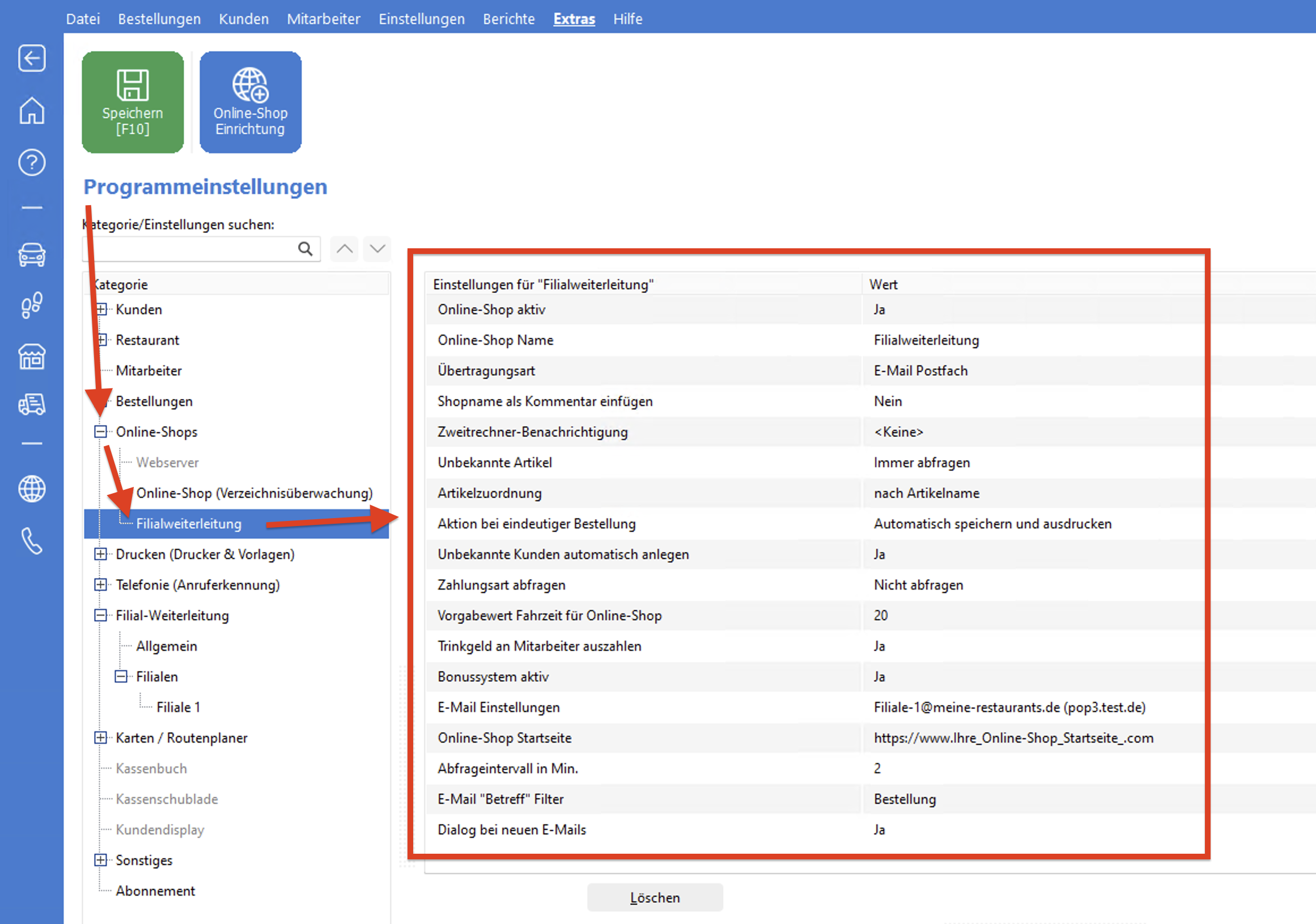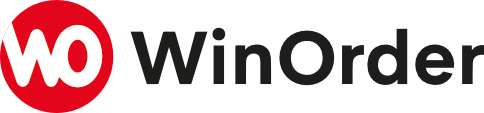WinOrder bietet eine Filialweiterleitung. Über diese Funktion können Bestellungen an eine andere Filiale per E-Mail, Netzwerkpfad (VPN), Post an HTTP-Server oder via pusher.com weitergegeben werden.
Voraussetzung für die Filialweiterleitung ist je eine WinOrder Professional Kauf- oder Abo-Lizenz (Version 2023 (8.0) oder höher) in der Hauptfiliale (Sender) und in allen Empfängerfilialen.
Einrichtung in der Hauptfiliale (Sender)
Allgemeine Einstellungen
- Setzen Sie in WinOrder unter „Einstellungen -> Programmeinstellungen -> Allgemein“ den Wert für „Filial-Weiterleitung aktiv“ auf „Ja“.
- Sollen die Bestellungen per E-Mail übertragen werden, geben Sie anschließend unter „Absender E-Mail-Einstellungen“ alle benötigten Daten für den E-Mail-Versand an. Benutzer, Kennwort und Serverdaten erhalten Sie von Ihrem E-Mail-Anbieter oder Provider.
- Über die Einstellungen „Dialog „Bestellung an Filiale senden“ anzeigen“ können Sie angeben, ob bei Bestellabschluss ein Dialog-Fenster zur Auswahl der Zielfiliale angezeigt werden soll.
- Mit der Einstellung „Filialauswahl zum Kunden speichern“ stellen Sie ein, ob die gewählte Zielfiliale automatisch, auf Rückfrage oder nie zum Kunden gespeichert werden soll.
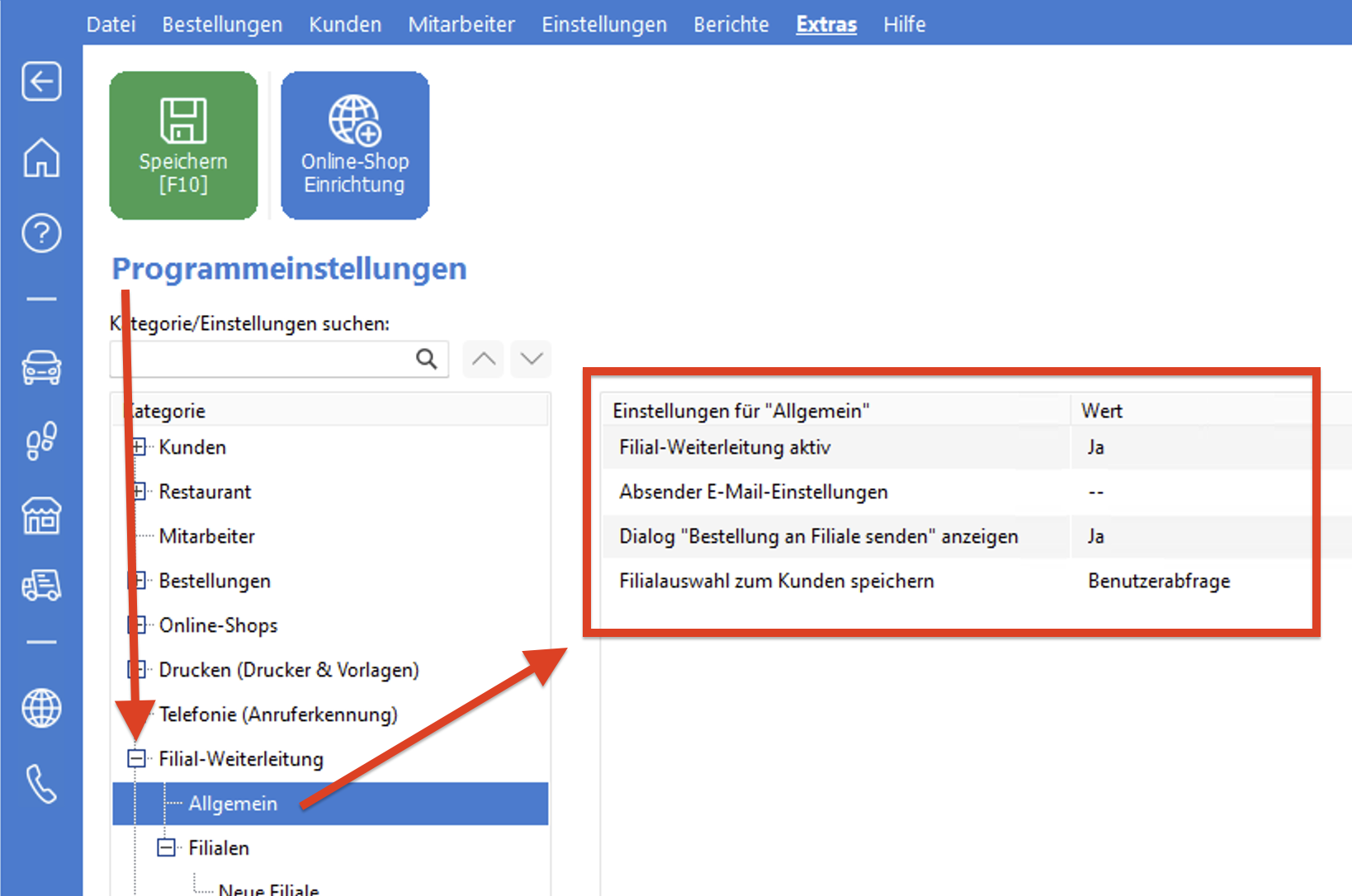
Zielfilialen
Zielfilialen können Sie in WinOrder unter „Einstellungen -> Programmeinstellungen -> Filialen“ über den „Schalter „Hinzufügen“ anlegen und konfigurieren.
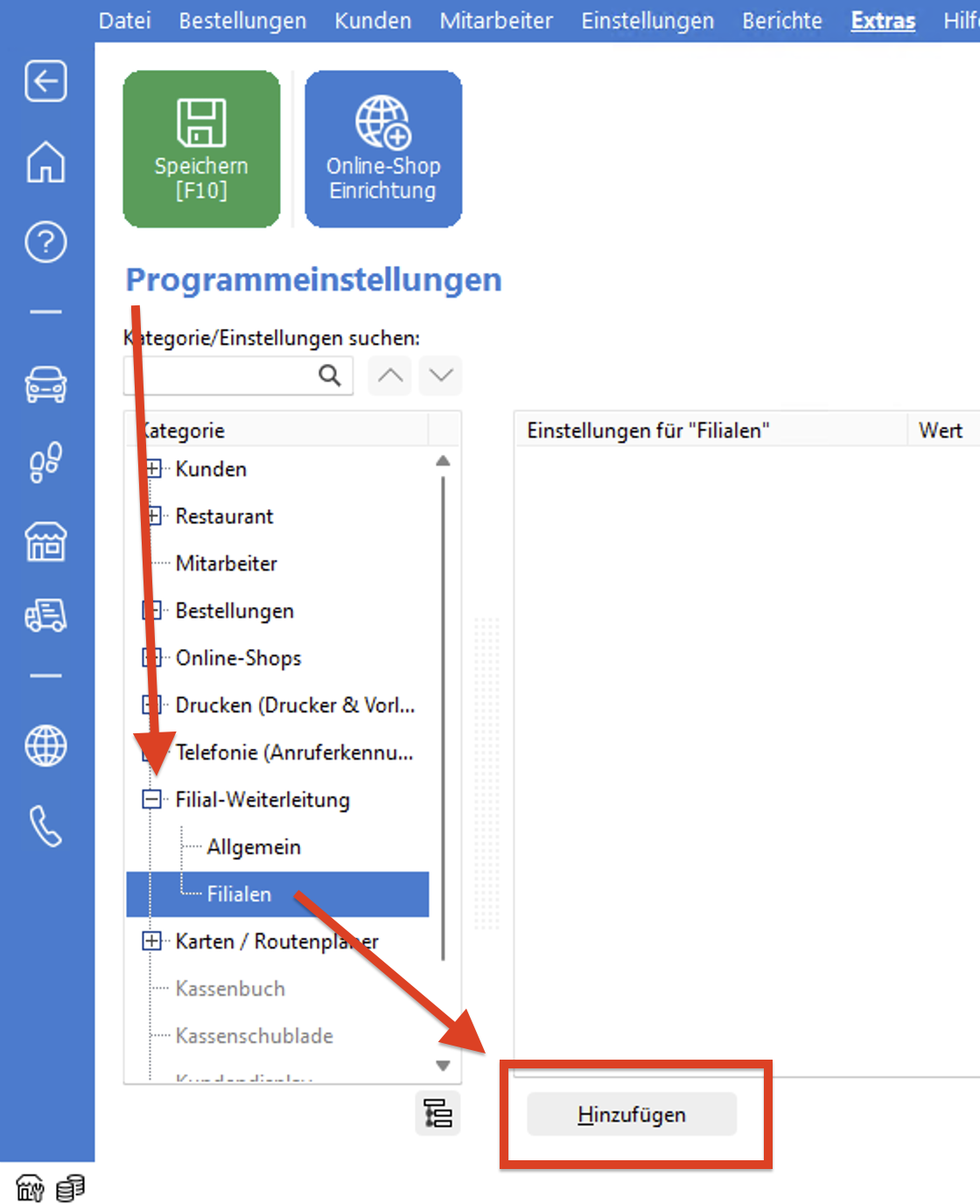
- Unter „Filiale-Name“ geben Sie einen eindeutigen Namen für die Zielfiliale ein.
- Wählen Sie dann eine geeignete „Übertragungsart“.
- Bei Übertragungsart „E-Mail Postfach“ geben Sie unter „Senden an E-Mail-Adresse“ die Adresse der Zielfiliale an, unter der weitergeleitete Bestellungen abgeholt werden sollen. Es empfiehlt sich, für die Weiterleitung eigene Adressen anzulegen und nicht mit Ihrer normalen Geschäfts-E-Mail zu arbeiten.
Bei anderen Übertragungsarten nehmen Sie für die jeweilige Übertragungsart relevante Einstellungen vor. - Stellen Sie zudem ein, ob Bestellungen auf dem weiterleitenden WinOrder-System auch gespeichert und/oder gedruckt werden sollen.
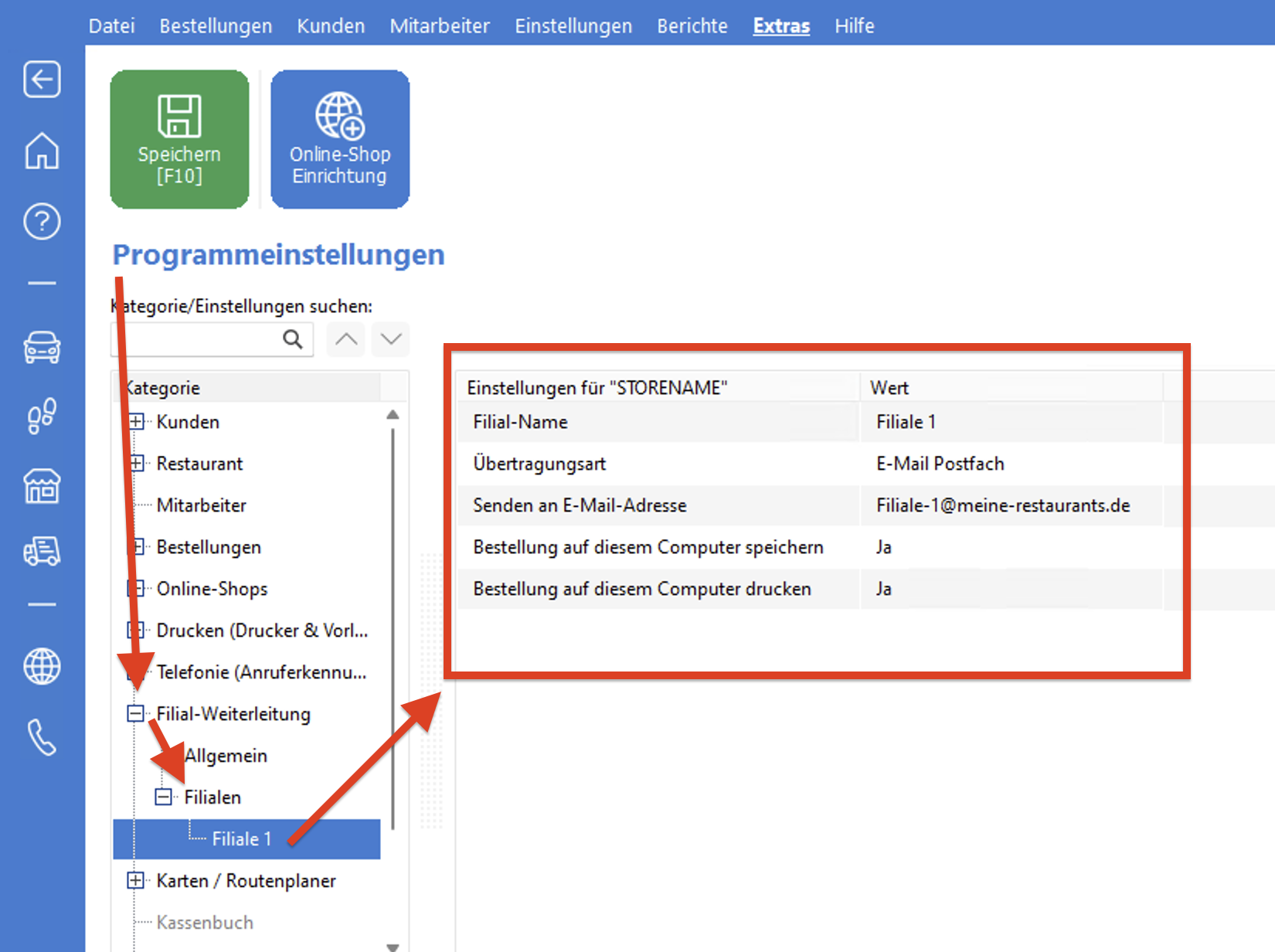
Vorgaben für Zielfilialen
Sie können in WinOrder vorgeben, ob einzelne Straßen, Orte/Stadtteile oder sogar bestimmte Kunden immer an eine bestimmte Filiale weitergeleitet werden sollen. Entsprechende Einstellungen können Sie unter „Einstellungen -> Orte“ bzw. unter „Einstellungen -> Straßen“ über die Spalte „Ziel-Filiale“ vornehmen.
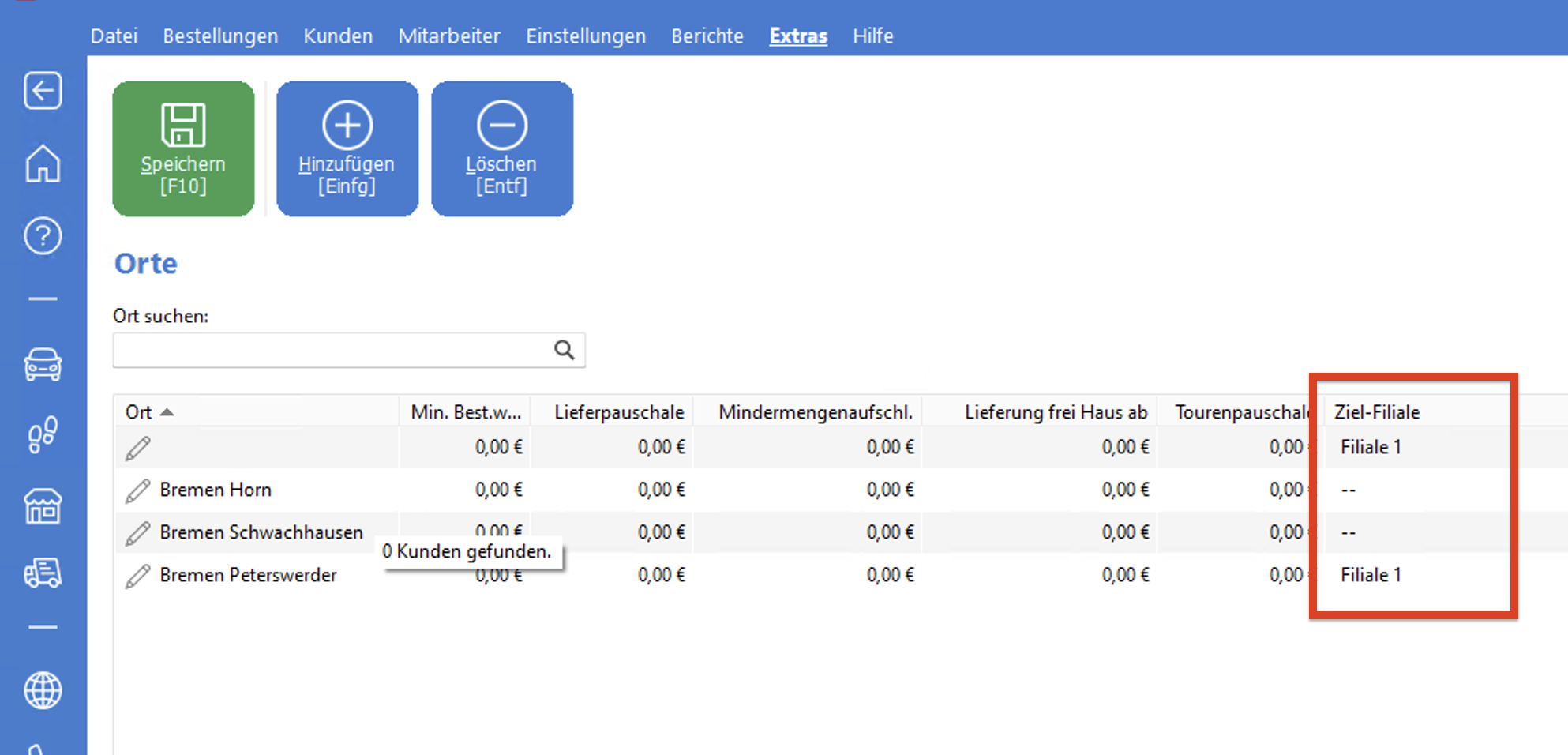
Um einzelne Kunden für eine bestimmte Filiale einzustellen, suchen und markieren Sie den Kunden in der Kundensuche („Kunden -> Alle Kunden“) und klicken Sie dann auf die Schaltfläche „Bearbeiten“. In den Kundendetails können Sie dann die gewünschte „Ziel-Filiale“ voreinstellen.
Einrichtung der Zielfiliale (Empfänger)
Empfang von Bestellungen
In der Zielfiliale muss ebenfalls WinOrder Professional vorhanden sein. Für den Empfang von weitergeleiteten Bestellungen richten Sie unter „Einstellungen -> Programmeinstellungen -> Online-Shops“ über die Schaltfläche „Hinzufügen -> Manuell hinzufügen“ einen neuen Online-Shop ein.
- Wählen Sie als „Übertragungsart“ einen Wert, der zur zuvor in der weiterleitenden Filiale eingestellten „Übertragungsart“ passt, zum Beispiel „E-Mail Postfach“, wenn Bestellungen aud der anderen Filiale per E-Mail übertragen werden.
- Stellen Sie die restlichen Einstellungen passend zur gewählten Übertragungsart ein. Bei Übertragung per E-Mail sind hier insbesondere die „E-Mail Einstellungen“ wichtig. Geben Sie dort Benutzer, Kennwort und Serverdaten passend zur Abholadresse für die Zielfiliale ein. Diese Angaben erhalten Sie von Ihrem E-Mail-Anbieter oder Provider.